Outlook start traag op is een bekend probleem. Outlook is een onderdeel van het Office 365 pakket. In dit pakket van Microsoft zit meestal Outlook, Word, Excel, Powerpont en nog wat andere programma’s.
Omdat het Office 365 pakket deels Cloud gebaseerd is, kunt u zowel werken met de programma’s die u op uw computer geïnstalleerd heeft maar ook via het Internet zijn deze programma’s te benaderen zodat u altijd bij u informatie kunt.
Als u liever dit probleem door een professioneel ICT Bedrijf wilt laten oplossen, dan kunt u met ons contact opnemen.
Probleem Outlook start traag op
Outlook is het e-mailprogramma voor iedere Windows gebruiker, echter krijgen wij regelmatig door van klanten dat ze lang moeten wachten als ze Outlook willen opstarten en gebruiken. We horen wel eens dat ze wel eens 15 seconden moeten wachten voordat ze Outlook kunnen gebruiken.
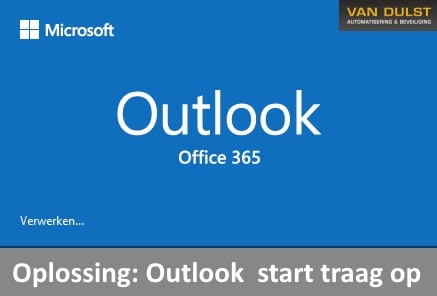
Oorzaak Outlook start traag opstarten Outlook
Er zijn verschillende oorzaken die ervoor kunnen zorgen dat Outlook traag opstart. Door onze ervaring hebben wij de oplossingen waarmee wij de meeste winst qua snelheid mee behalen op een rijtje gezet.
- Uitschakelen Invoegtoepassingen
- Inschakelen Auto Archiveren
- Comprimeren Outlook-gegevensbestand
Bij 99% van onze klanten is het uitvoeren van de bovenstaande oplossingen het opstarten van Outlook een stuk verbeterd.
Uitschakelen Invoegtoepassingen Outlook
De invoegtoepassingen die geladen worden bij het starten van Outlook kunnen een grote invloed hebben bij het opstarten van Outlook.
Invoegtoepassingen zijn kleine modules die tijdens het opstarten van Outlook geladen worden. Veel van deze invoegtoepassingen zijn overbodig en kunnen uitgeschakeld worden om de snelheid van het opstarten van Outlook te bevorderen.
U kunt de toepassingen uitschakelen door in Outlook te kiezen voor Bestand en dan te kiezen voor Invoegtoepassingen beheren.

U wordt doorgeleid naar een webpagina waar u zicht moet aanmelden met uw e-mail adres en wachtwoord die u voor Office 365 gebruikt. Hierna komt u in het online platform van Office 365 waar u de Invoegtoepassingen kunt uitschakelen.
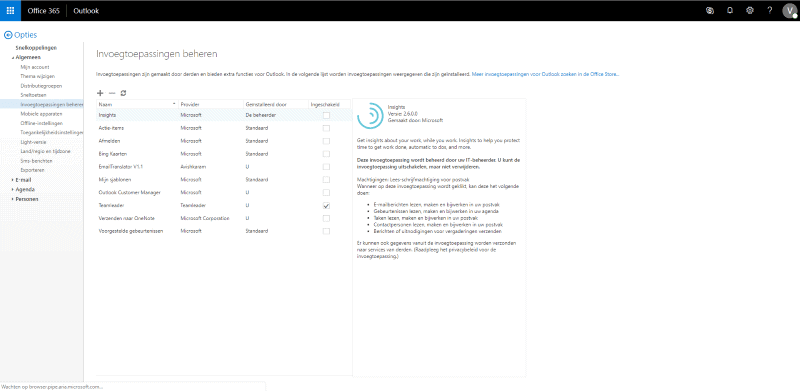
Wij raden aan om zoveel mogelijk uit te schakelen, veel invoegtoepassingen worden namelijk nooit gebruikt en zorgen wel voor vertraging bij het opstarten van Outlook.
Mocht u overhoop toch later erachter komen dat u een invoegtoepassing toch nodig heeft dan kunt u deze altijd via de zelfde manier weer inschakelen.
Inschakelen Auto Archiveren Outlook
Als u veel berichten in uw e-mail hebt staan of al lang dit e-mailadres heeft dan is het verstandig om de optie in Outlook Auto Archiveren in te schakelen.
Deze oude e-mail worden dan in een aparte map verplaatst zodat het opstarten van Outlook sneller wordt omdat Outlook dan niet alle e-mails in hoeft te laden bij het opstarten.
U kunt Auto Archiveren instellen via Bestand –> Opties –> Geavanceerd –> Instellingen voor Auto Archiveren.
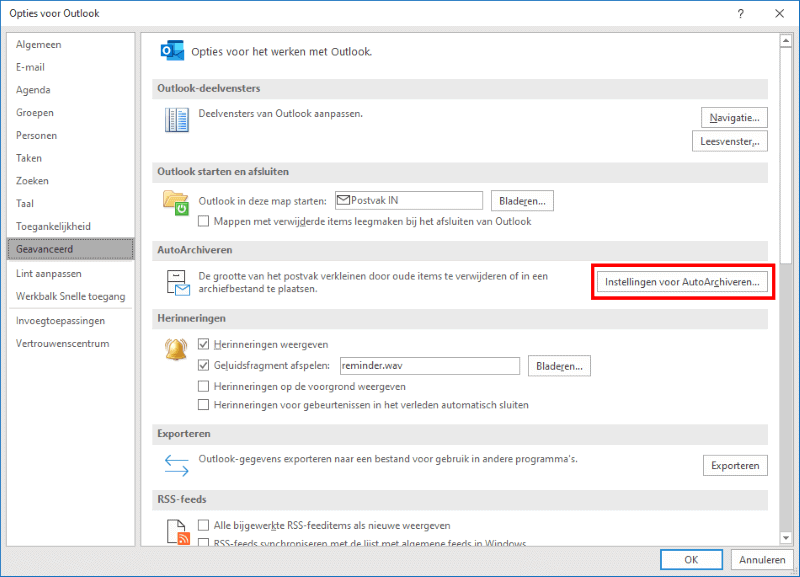
U kunt zelf de archief datum instellen en de frequentie dat er gearchiveerd moet worden.
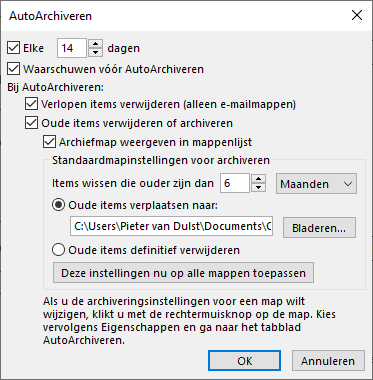
Als u alles heeft ingesteld dan kunt u op 2 x op Ok klikken om deze schermen te verlaten.
Comprimeren Outlook gegevensbestand
Na loop van tijd stapelen de e-mail zich op, er zijn klanten die wel 30.000 e-mails in hun postvak in hebben staan, en dan praten we nog niet eens over de verzonden en verwijderde e-mails.
Daardoor is het verstandig om eens in de 6 maanden uw mailbox bestand ook wel Outlook gegevens bestand genoemd te comprimeren.
Je kunt dit per mailbox gemakkelijk zelf doen. Je gaat naar bestand –> Accountinstellingen –> Accountinstellingen
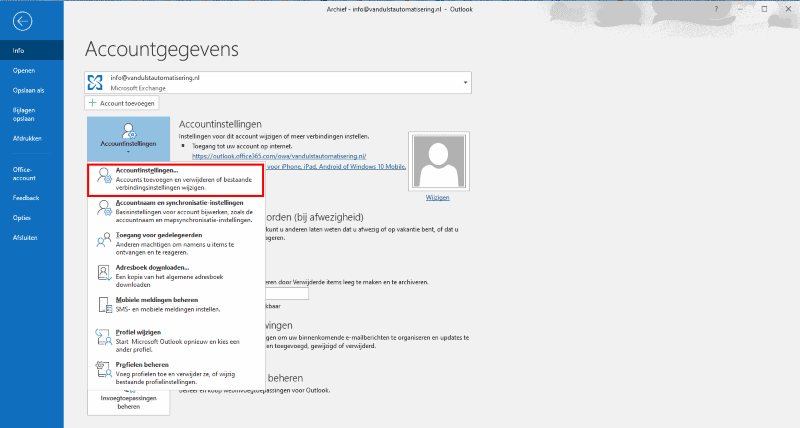
Dubbelklik in het volgende venster op je e-mailadres (mailbox) die je wilt comprimeren.
Kies dan in het volgende scherm (link onder) voor meer instellingen en kies het tabblad Geavanceerd.
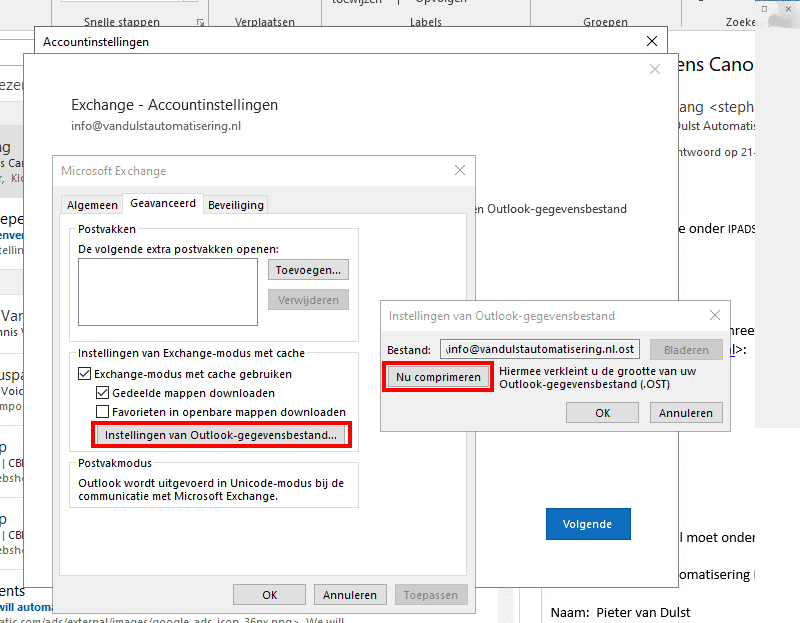
Klik op de knop Nu Comprimeren om te starten met comprimeren van uw mailbox. Zodra dit klaar is kunt u 2 x op Ok klikken en daarna op het kruisjes om de schermen te verlaten.
Ondersteuning nodig?
Blijft u snelheidsproblemen houden bij het opstarten van Outlook? En u zou je graag hulp willen dan kunnen wij deze stappen voor u uitvoeren en andere methodes toepassen om toch het laden van Outlook te versnellen.
Wij werken met Teamviewer waarmee wij tijdelijk je computer kunnen overnemen om u hierbij te ondersteunen.
Contact gegevens
U kunt met ons contact opnemen via whatsapp of telefonisch op nummer 085 – 744 1000 of een e-mail sturen naar info@vandulstautomatisering.nl.
Uiteraard kunt u ook een contact formulier invullen op onze website zodat wij met u contact opnemen.
